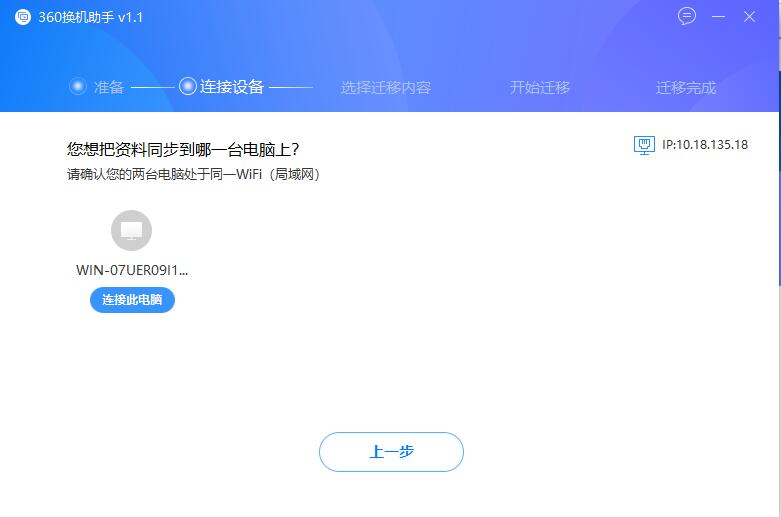软件Tags:
大家好,h9d小编来为大家解答发布360换机助手电脑版(换电脑)下载v2021官方版的下载地址。360换机助手电脑版很多网友还找不到下载链接,现在让我们一起来介绍下360换机助手电脑版v2021官方版PC版,希望能帮助到你!
360换机助手是一款可以让您轻松更换计算机的软件。只要两台计算机在同一局域网中,旧计算机中的数据就可以转移到新计算机中。这款360换机助手PC版有一个简单的软件界面,支持各种格式文件的转移,使您的转移更加简单。更换新计算机,旧计算机数据多,转移麻烦。然后使用这个360换机助手自动转移数据!
360换机助手电脑版使用教程
【360换机助手】是一款在Windows系统下使用的软件,它可以帮助您在不同的电脑之间转移软件,软件配置(软件设置,用户资料),文档,视频资料。尤其适用于需要【将旧电脑上的软件资料】转移到全新的电脑上
前提要求:使用这款软件您必须有【局域网】环境,例如常见的【路由器】上网方式,并且需要转移资料的不同电脑都连接在这个路由器下。目前暂时不支持直接使用【ADSL拨号】上网的电脑,如果您不确定【是否在局域网下,能否使用本软件】
我来举一个例子讲解如何使用。我现在有一个新电脑安装好了Windows 10系统,我们称它为【新电脑】,另外一台电脑上有我想转移的【软件】和【桌面文件】(我们称它为【旧电脑】)
1.将新、旧两台电脑都连接到同一个路由器下。有线和无线都可以。条件允许的话推荐插网线。我这里都用无线连接
2.我们先在【新电脑】上下载并安装【360换机助手】。
3.安装完成后直接运行,点击【这是新电脑】
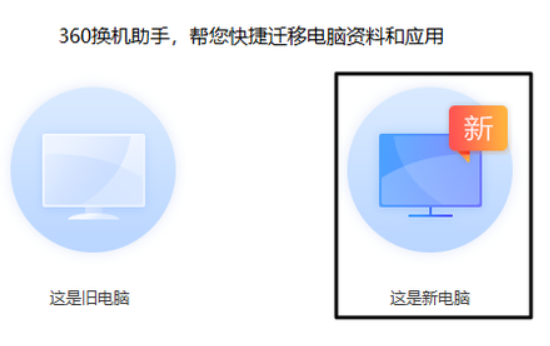
4.点击后进入这个界面。这里可以选择【转移过去的资料临时先放在哪里】以及【在新电脑上软件要安装到什么位置】。您可以根据自己的需要选择【存放位置】,或直接点击【下一步】
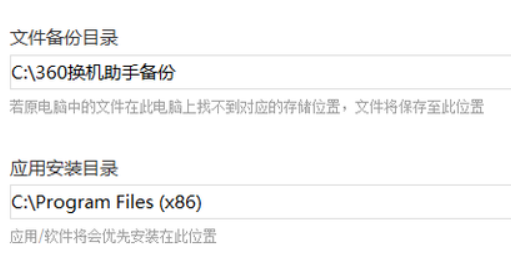
5.到这里程序会给您一个连接【验证码】,4个数字。记住这个验证码,我们现在回到【旧电脑】上完成后面的操作
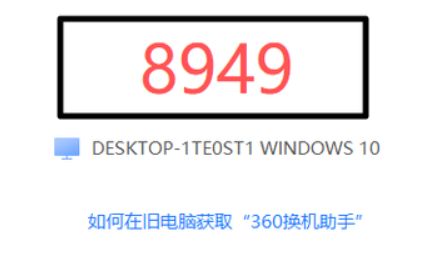
6.在【旧电脑】上安装后运行,点击【这是旧电脑】这个图标
7.点后进这个界面,稍等片刻即可识别出刚才设置好的【新电脑】
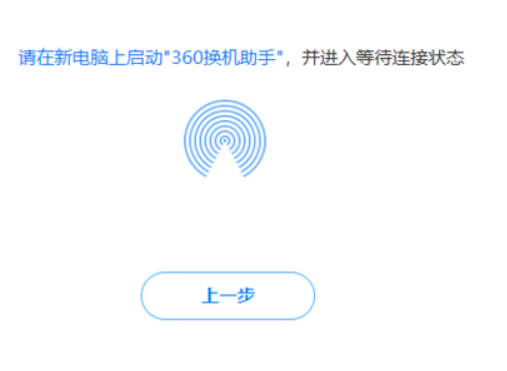
8.点击【连接此电脑】
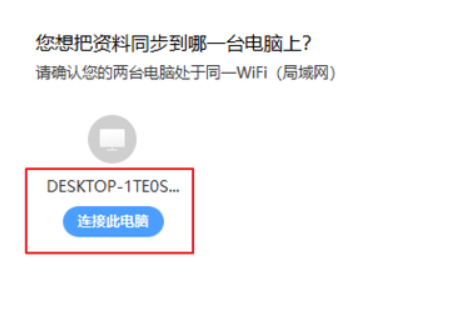
360换机助手电脑版特色
1、随意特定必须迁移的软件,文件目录或文档
2、局域网迅速数据信息传输,比Windows共享实际操作更简约,速率更快
3、软件实际操作简易,传输全过程不用人为因素干涉
4、适用目前市面上绝大多数软件的迁移
5、适用局域网内有线和wifi网络传输
360换机助手电脑版(换电脑)下载
本地电脑下载
电信下载地址:
其它